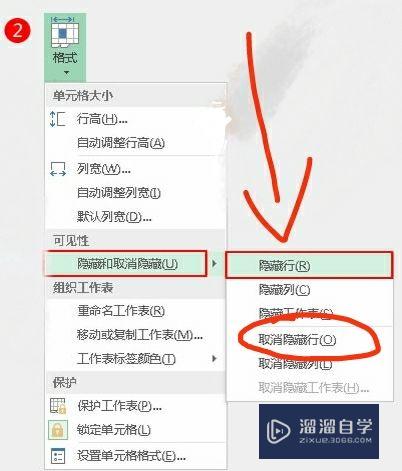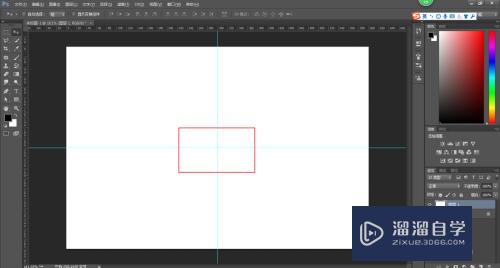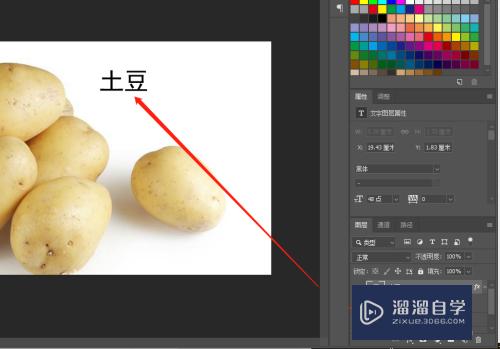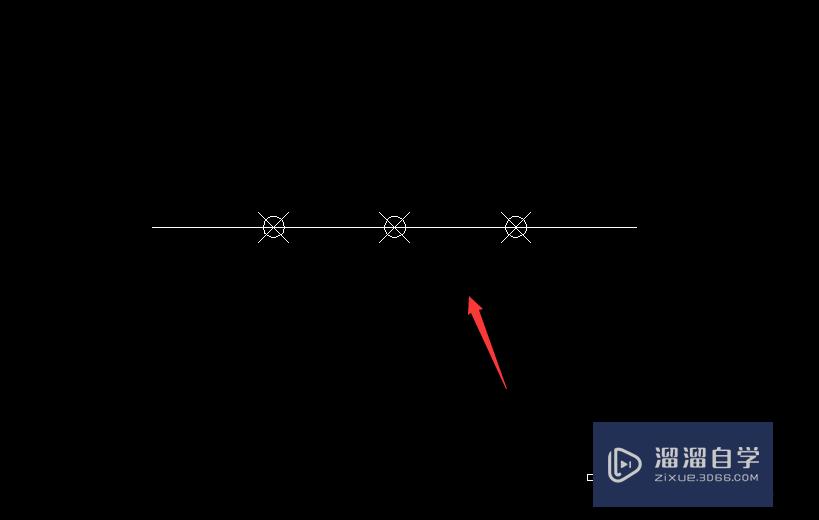Excel单元格内容怎么换行(excel单元格内容怎么换行打字)优质
在我们使用Excel的时会遇到不能换行的时候。但是内容又实在多。不换行的话很多内容就无法展示出来。倒是内容被覆盖的情况。所以Excel单元格内容怎么换行?小渲来分享换行的方法吧!
工具/软件
硬件型号:华硕(ASUS)S500
系统版本:Windows7
所需软件:Excel2019
方法/步骤
第1步
首先点击开始。再点击对其方式。
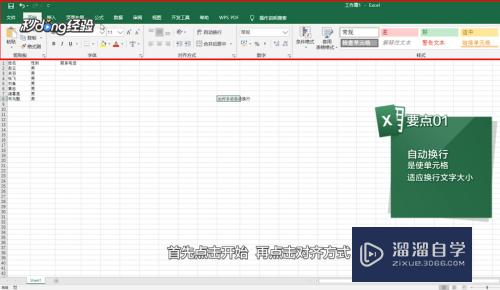
第2步
点击自动换行。或鼠标放在想换行的地方。
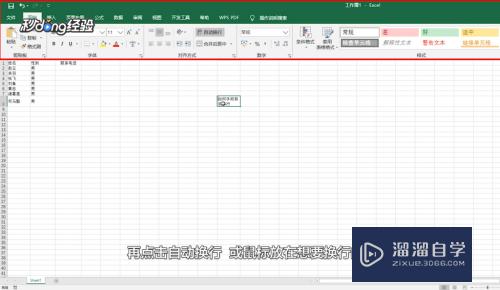
第3步
按Alt+Enter即可实现。利用自动换行按钮实现的换行。

第4步
按Ctrl+H。显示替换窗口。
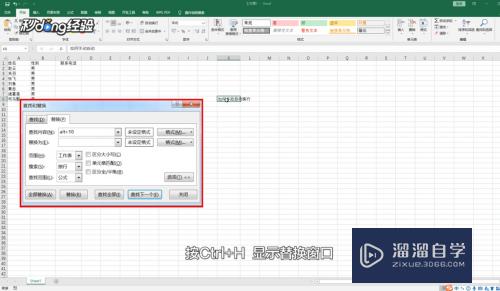
第5步
在查找内容中输入Alt+10或者Ctrl+J。替换为不用写。选择全部替换即可。
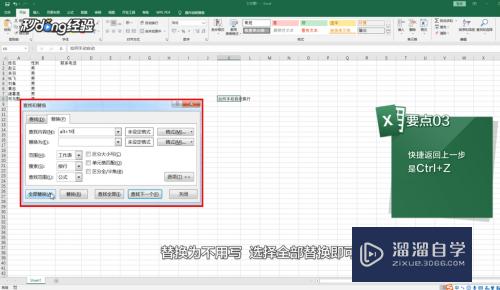
第6步
总结如下。

以上关于“Excel单元格内容怎么换行(excel单元格内容怎么换行打字)”的内容小渲今天就介绍到这里。希望这篇文章能够帮助到小伙伴们解决问题。如果觉得教程不详细的话。可以在本站搜索相关的教程学习哦!
更多精选教程文章推荐
以上是由资深渲染大师 小渲 整理编辑的,如果觉得对你有帮助,可以收藏或分享给身边的人
本文标题:Excel单元格内容怎么换行(excel单元格内容怎么换行打字)
本文地址:http://www.hszkedu.com/61253.html ,转载请注明来源:云渲染教程网
友情提示:本站内容均为网友发布,并不代表本站立场,如果本站的信息无意侵犯了您的版权,请联系我们及时处理,分享目的仅供大家学习与参考,不代表云渲染农场的立场!
本文地址:http://www.hszkedu.com/61253.html ,转载请注明来源:云渲染教程网
友情提示:本站内容均为网友发布,并不代表本站立场,如果本站的信息无意侵犯了您的版权,请联系我们及时处理,分享目的仅供大家学习与参考,不代表云渲染农场的立场!